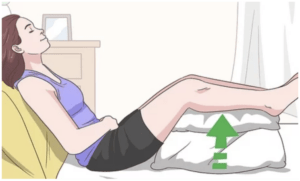Mnohí z nás si myslia, že o používaní počítačov vedia toho veľa a nehľadajú teda možnosti, ako si veci uľahčiť. Prinášame vám výber 7 užitočných počítačových skratiek, ktoré by mal poznať každý, kto s počítačom pracuje – či už v práci, alebo doma. Ušetria vám veľa zbytočných komplikácií a ušetria čas!
Rýchle uzamknutie počítača
 Ak nechcete, aby niekto doma alebo v kancelárii prehľadával váš počítač, kým budete na obede, môžete ho jednoducho zamknúť bez vypínania. Windows: winows (Win) + L Pre systém Mac: Cmd + Alt + Eject
Ak nechcete, aby niekto doma alebo v kancelárii prehľadával váš počítač, kým budete na obede, môžete ho jednoducho zamknúť bez vypínania. Windows: winows (Win) + L Pre systém Mac: Cmd + Alt + Eject
Obnovenie okna, ktoré ste omylom zatvorili
 Niekedy sa to stane každému, ponáhľame sa, alebo jednoducho omylom zatvoríme okno, s ktorým sme pracovali. Jeho opätovné otvorenie je celkom jednoduché. Pre Windows: Ctrl+Shift+T Pre Mac: Ctrl+Shift+T (pre Saffari prehliadač Command+Z)
Niekedy sa to stane každému, ponáhľame sa, alebo jednoducho omylom zatvoríme okno, s ktorým sme pracovali. Jeho opätovné otvorenie je celkom jednoduché. Pre Windows: Ctrl+Shift+T Pre Mac: Ctrl+Shift+T (pre Saffari prehliadač Command+Z)
Ak počítač zamrzne
 Náročné programy ako napríklad Photoshop môžu spôsobiť, že počítač „zamrzne“ a nereaguje na žiadne pokyny. Vypnutie počítača „tvrdým“ reštartom – dlhším podržaním tlačidla zapínania, nie ideálnym riešením a navyše, riskujete stratu dát. Použite skratku, ktorá slúži na zatvorenie problémového programu. Windows: Ctrl+Shift+Esc Mac: Cmd+Alt+Shift+Esc
Náročné programy ako napríklad Photoshop môžu spôsobiť, že počítač „zamrzne“ a nereaguje na žiadne pokyny. Vypnutie počítača „tvrdým“ reštartom – dlhším podržaním tlačidla zapínania, nie ideálnym riešením a navyše, riskujete stratu dát. Použite skratku, ktorá slúži na zatvorenie problémového programu. Windows: Ctrl+Shift+Esc Mac: Cmd+Alt+Shift+Esc  Klávesy držte stlačené po dobu 3 sekúnd, program sa ukončí a ostatné okná a programy ostanú naďalej otvorené!
Klávesy držte stlačené po dobu 3 sekúnd, program sa ukončí a ostatné okná a programy ostanú naďalej otvorené!
Presun medzi oknami
Ide to aj bez používania myšky či touchpadu. Windows: Alt+Tab Mac: Cmd+Tab
Ak chcete uložiť adresu URL
V bežnom živote dokáže kombinácia týchto kláves vám ušetrí veľa práce aj času. Windows: Alt+D Mac: Cmd+L
V prípade, že vami stojí šéf
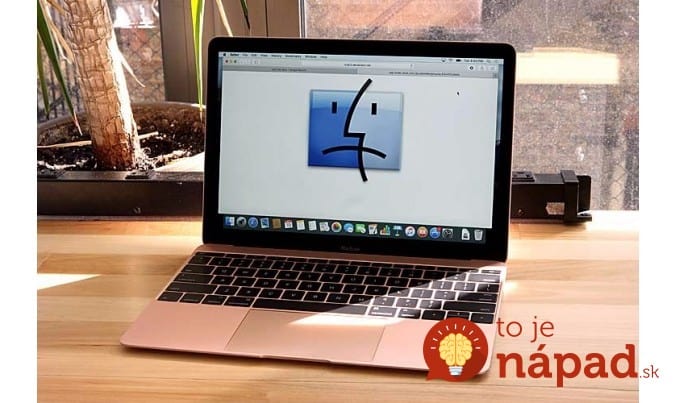 Ak máte v práci otvorených viacero okien a nechcete, aby váš šéf videl, čo si prezeráte, táto kombinácia vás okamžite vráti sa na plochu a umožní vám rýchlo prepnúť na pracovný program. Windows: Win+D Mac: Fn+F11
Ak máte v práci otvorených viacero okien a nechcete, aby váš šéf videl, čo si prezeráte, táto kombinácia vás okamžite vráti sa na plochu a umožní vám rýchlo prepnúť na pracovný program. Windows: Win+D Mac: Fn+F11
Rýchla fotografia obrazovky
Vďaka tejto funkcií môžete mať rýchlu snímku obrazovky jediným pohybom a môžete si ju uložiť alebo poslať kolegom či komukoľvek inému. Windows: Alt+Prntscreen Mac: Cmd+Shift+3
Triky, ktoré mnohí ľudia nepoznajú!

Zmazané súbory môžete obnoviť aj v prípade, že ste vyprázdnili kôš

Odstránenie súborov a vyprázdnenie recyklačnej nádoby (kôš) sa môže ukázať ako veľmi frustrujúce, pretože potom si môžete uvedomiť, že v tejto hromade bol aj súbor, ktorý ste skutočne potrebovali. Čo môžete urobiť, je stiahnuť geniálnu vecičku Recuva, čo je najlepší program na obnovenie natrvalo zmazaných súborov. Stačí si vybrať, aký typ súboru hľadáte a program vyhľadá všetko, čo ste v nedávnej dobe zmazali
Ctrl + T otvorí novú kartu

Keď ste zvyknutí veľa pracovať s počítačom a prehliadač je váš pracovný nástroj číslo 1, túto kombináciu si určite zapamätajte. Namiesto toho, aby ste otvárali každé okno myšou a robili zbytočné pohyby, jednoducho stlačte „ctrl“ a písmeno T a otvorí sa nová karta. Ak používate MacBook, stlačte „command“ namiesto „ctrl“.
Požiadajte spoločnosť Google o pomoc s akýmkoľvek problémom, ktorému čelíte – rýchlo sa dostanete k riešeniu

Väčšina problémov s informačnými technológiami sú v skutočnosti jednoduché problémy, ktoré možno ľahko odstrániť pomocou niekoľkých krokov. Väčšina ľudí však rýchlo spanikári a keď sa stane niečo nezvyčajné, alebo si nevedia poradiť, bežia za drahým expertom. V skutočnosti, v 99% prípadoch stačí napísať svoj problém do prehliadaču google a hneď sa dostanete na relevantné fóra, kde nájdete odpoveď na váš problém od odborníka.
Pri konverzii mien použite vyhľadávací panel Google namiesto kalkulačky

Ak cestujete do zahraničia a potrebujete rýchlo vidieť, koľko peňazí dostanete pri výmene, môžete jednoducho zapísať množstvo peňazí a menu krajiny, do ktorej cestujete. Jednoducho „100 dollar to euro“ stačí na to, aby ste zistili, koľko získate alebo naopak stratíte z výmeny meny.
Batéria prenosného počítača (notebook) sa oveľa rýchlejšie nabije v leteckom režime

© Depositphotos.com © rawpixel / pixabay © michaljamro / pixabay
Keď je váš laptop v leteckom režime (režim lietadla), znamená to, že mnohé funkcie, ako Wi-Fi a Bluetooth, sú automaticky vypnuté. Tým dochádza k určitému tlaku z batérie a umožňuje nabíjanie rýchlejšie, než ako je bežná prevádzka. Očakávajte, že váš prenosný počítač bude plne nabitý o 20 minút rýchlejšie, než bežne.
Stiahnite akýkoľvek obrázok automaticky stlačením klávesu Alt a kliknutím naň.

© OpenClipart-Vectors / pixabay © JJuni / pixabay
Väčšina ľudí klikne pravým tlačidlom myši na obrázky a zvolí možnosť „uložiť“, ale je oveľa jednoduchšia a rýchlejšia možnosť, ako obrázky uložiť. Stlačte Alt a kliknite na obrázok ľavým tlačidlom, takto sa vám obrázok automaticky uloží do priečinku Downloads.
Stiahnite si „f.lux“, aby sa jas obrazovky počítača automaticky prispôsobil okoliu – skvelá vec, aby ste nemali unavené oči

Existuje veľa z vás, ktorí pracujú na počítači v rôznom prostredí – vo vysvietenej kancelárii, exteriéri, alebo pri nočnom svetle. Stačí si nainštalovať f.lux, ktorý automaticky upraví jas obrazovky na základe každého prostredia, v ktorom je umiestnený. Je to skvelá pomôcka, ktorá vám navyše aj šetrí oči.
Skryjete svoju adresu IP, aby nikto nevidel, čo robíte na konkrétnom zariadení
Existujú rôzne spôsoby, ako skryť vašu IP adresu a vaše prehliadanie je neviditeľné. Najprv musíte na svojom internetovom prehliadači nainštalovať dobrú VPN, aby sa zmenila vaša skutočná poloha. Potom môžete prevziať PeerBlock, ktorý tiež skrýva vašu adresu a dáva vám možnosť robiť všetko, čo chcete, bez toho, aby o tom ktokoľvek vedel.
Zistite, kto vám kradne Wi-F signál
Je nepríjemné, keď je vaše pripojenie pomalé, pretože niekto iný využíva váš Wi-Fi signál. Ak nechcete iba zmeniť svoje heslo, ale tiež zistiť, kto je zlodej (alebo zlodeji), potom si môžete stiahnuť aplikáciu Kto používa moju WiFi a konfrontovať sa s nimi.
zdroj: brightside